手机卡是我们日常生活中不可或缺的通讯工具,但随着技术的不断发展,手机SIM卡的安全性也越来越受到关注,许多人担心手机卡被盗用或信息被窃取,因此设置手机SIM卡密码成为一种必要的保护措施。手机卡密码如何设置?如何修改手机卡密码?接下来我们将为大家详细介绍手机SIM卡密码的设置和修改方法。
手机SIM卡密码设置教程
具体方法:
1.点击“设置”。
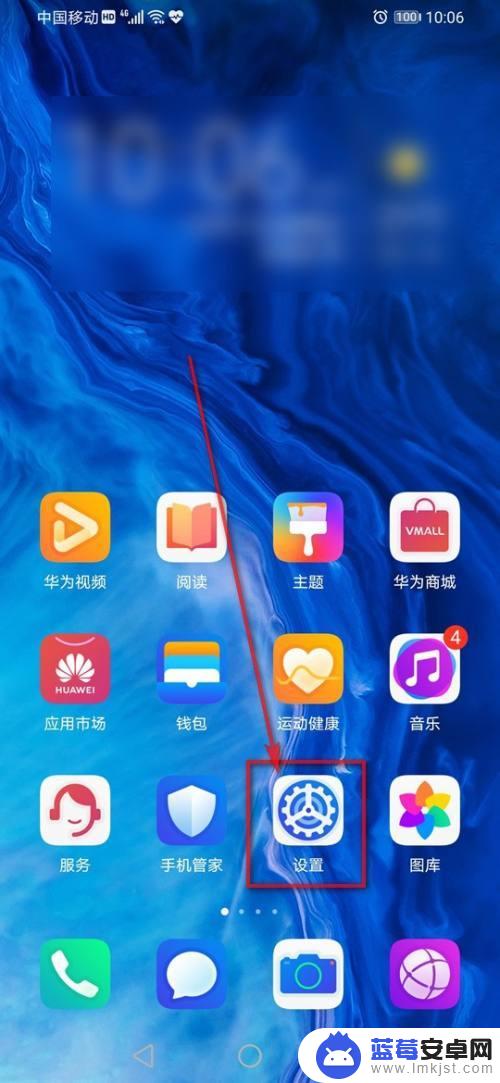
2.点击“安全”。
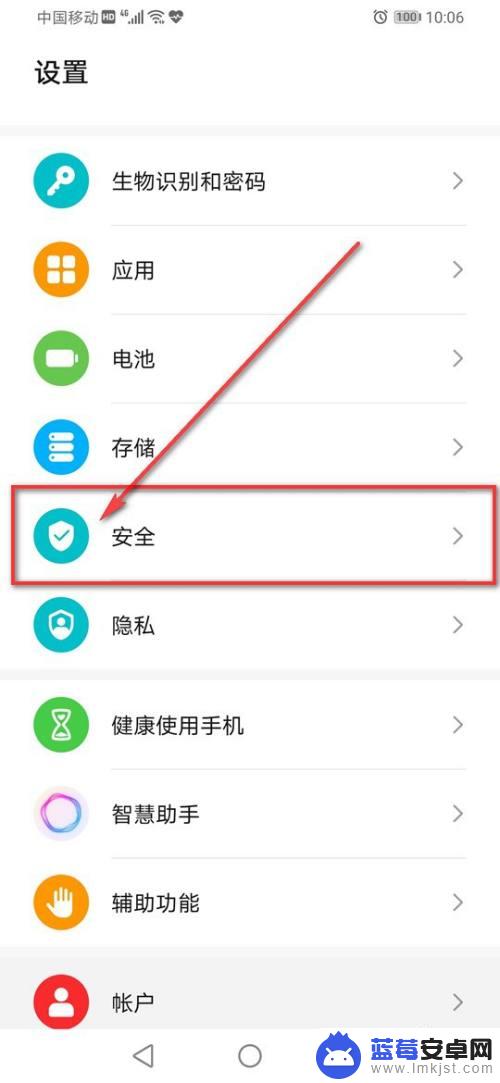
3.点击“更多安全设置”。

4.点击“加密和凭据”。
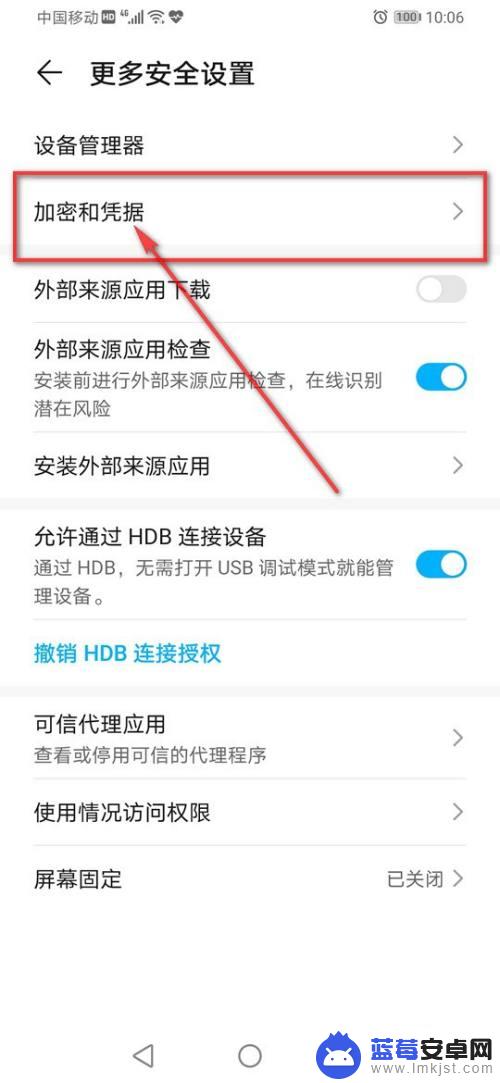
5.点击“设置 卡1 卡锁”。
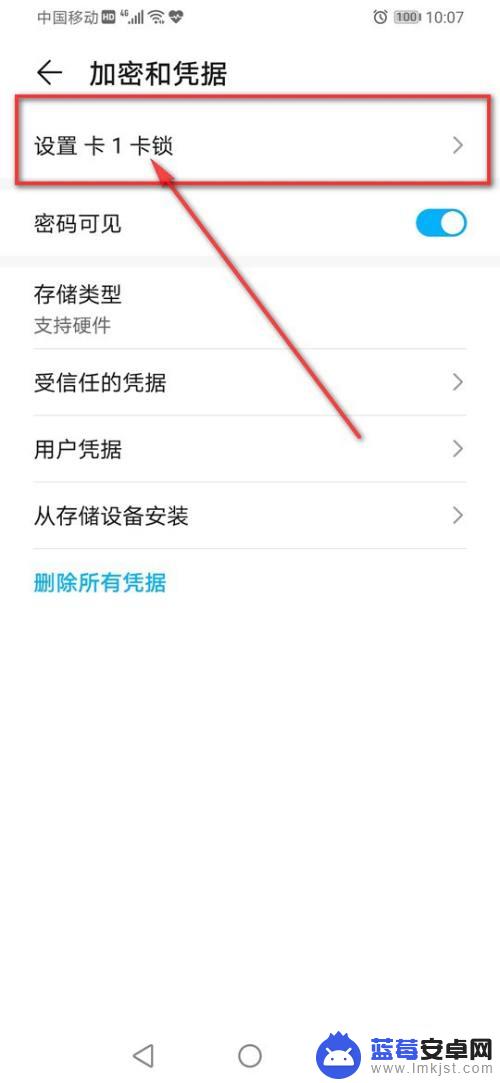
6.点亮“锁定SIM卡”旁的小滑块。
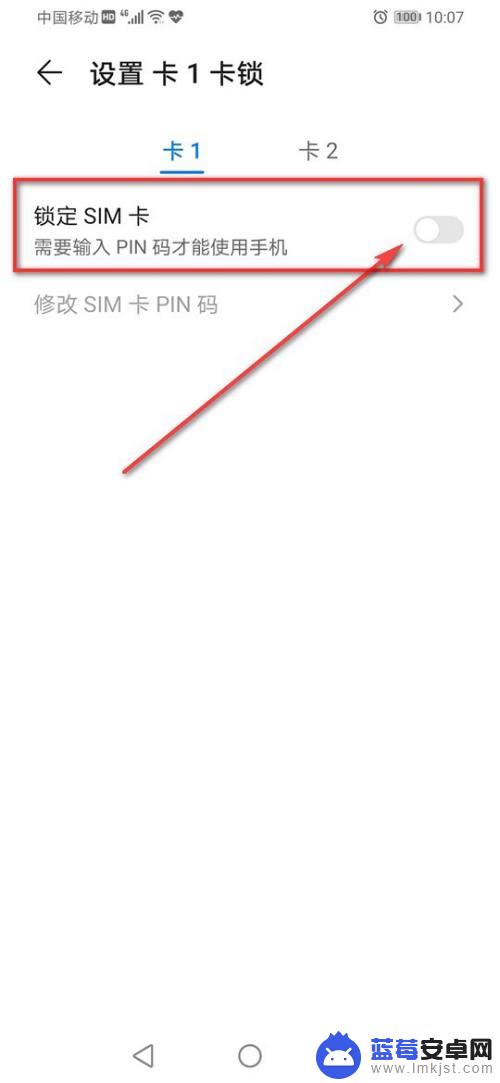
7.输入初始SIM卡密码(一般为:1234或0000),点击“确定”。
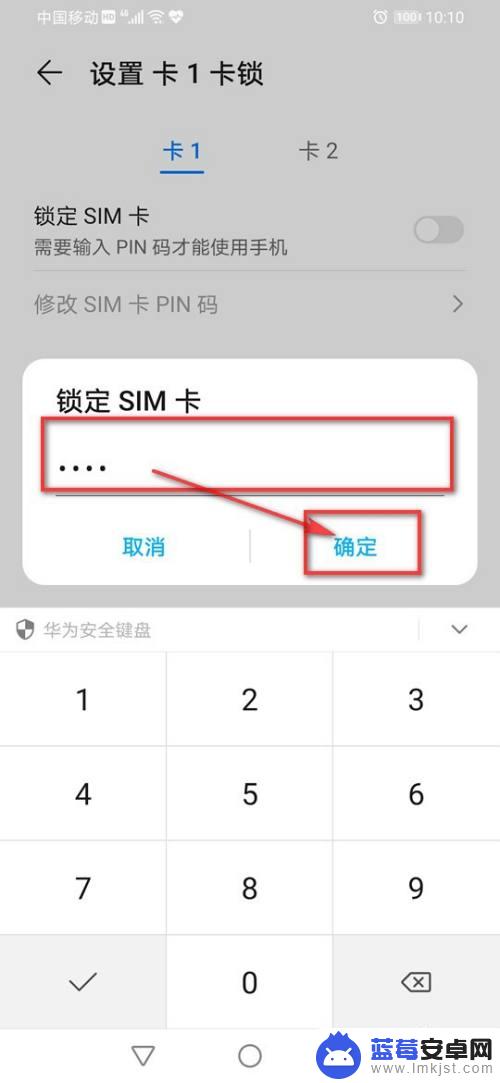
8.点击“修改SIM卡PIN码”。
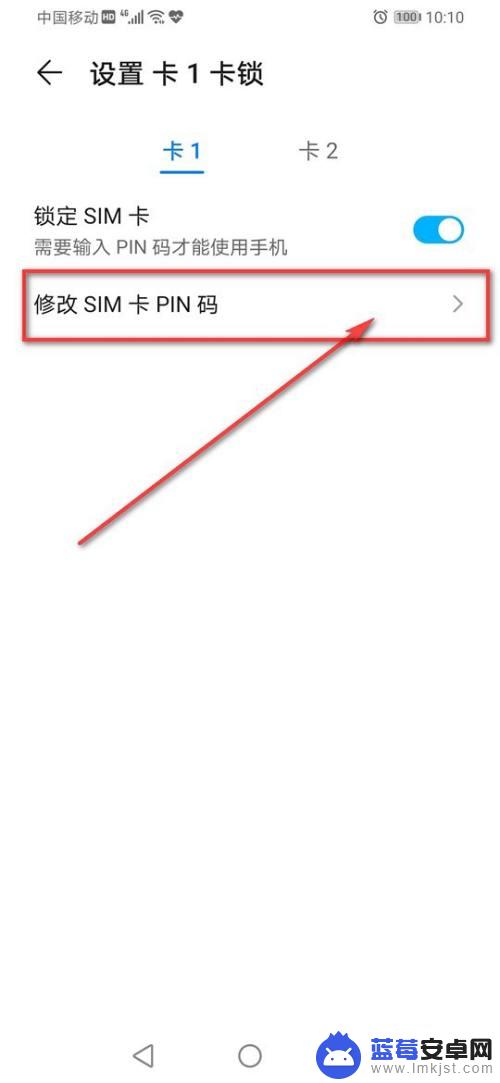
9.输入“旧SIM卡PIN码”,点击“确定”。
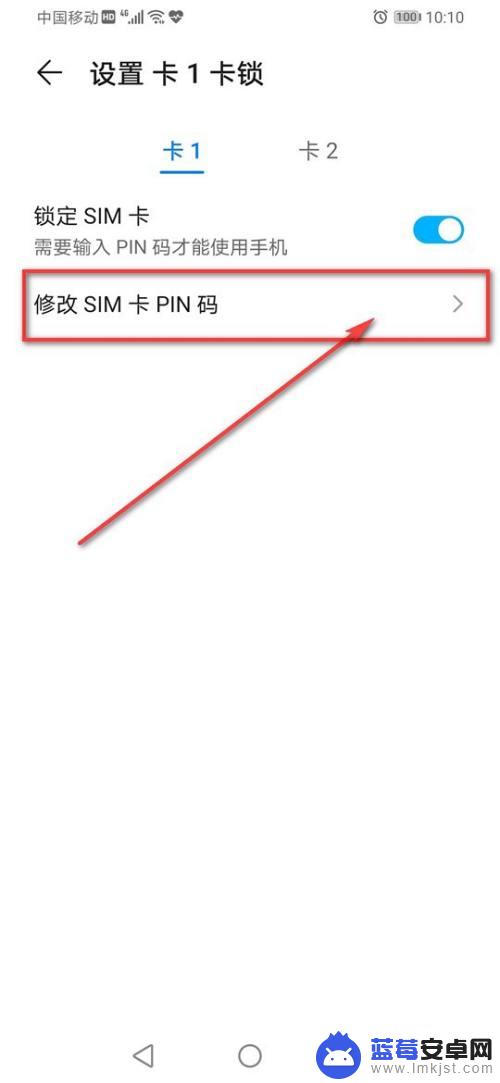
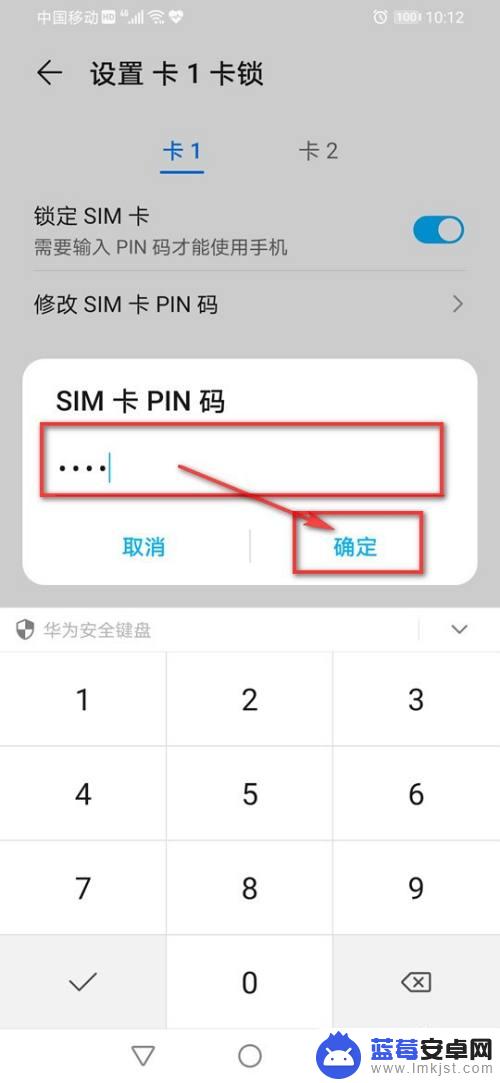
10.输入“新SIM卡PIN码”,点击“确定”。
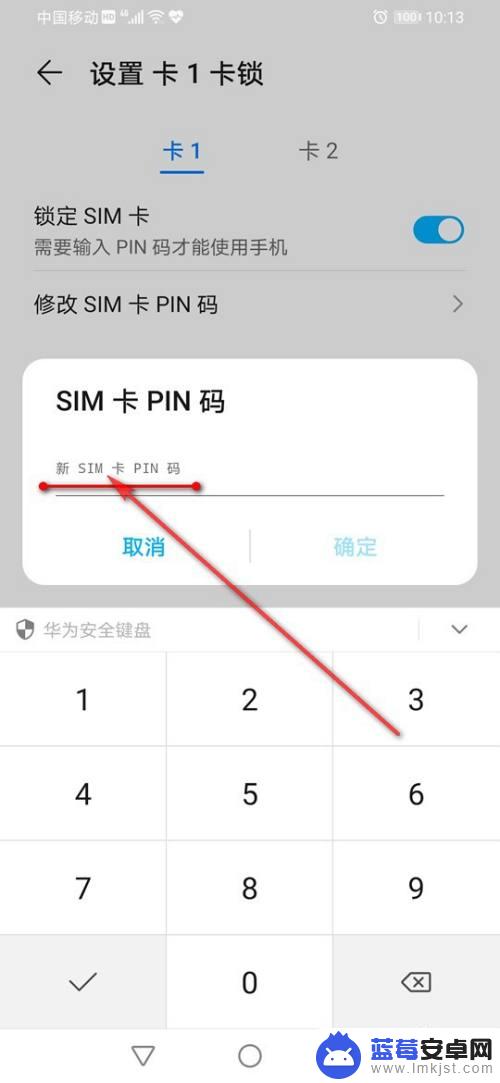
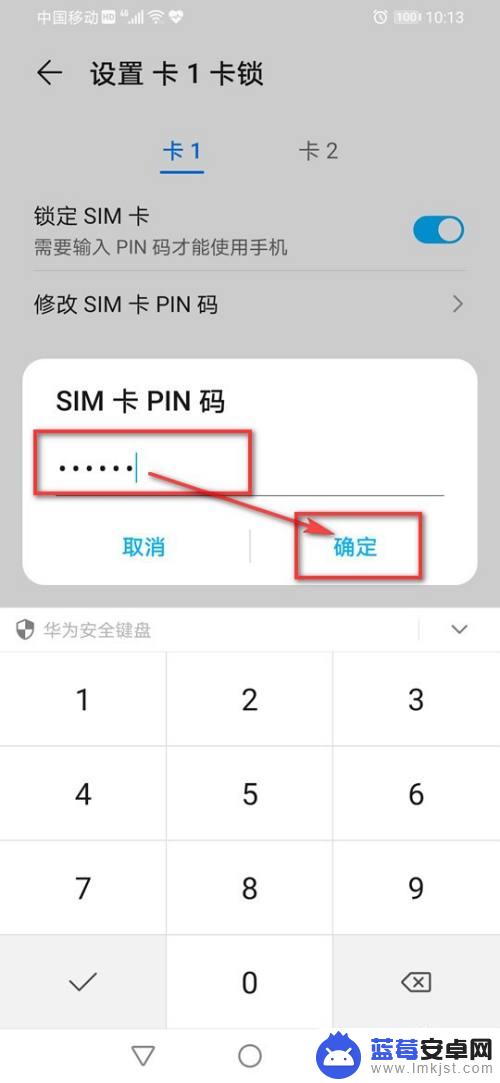
11.“重新输入新PIN码”确认,点击“确定”即可。
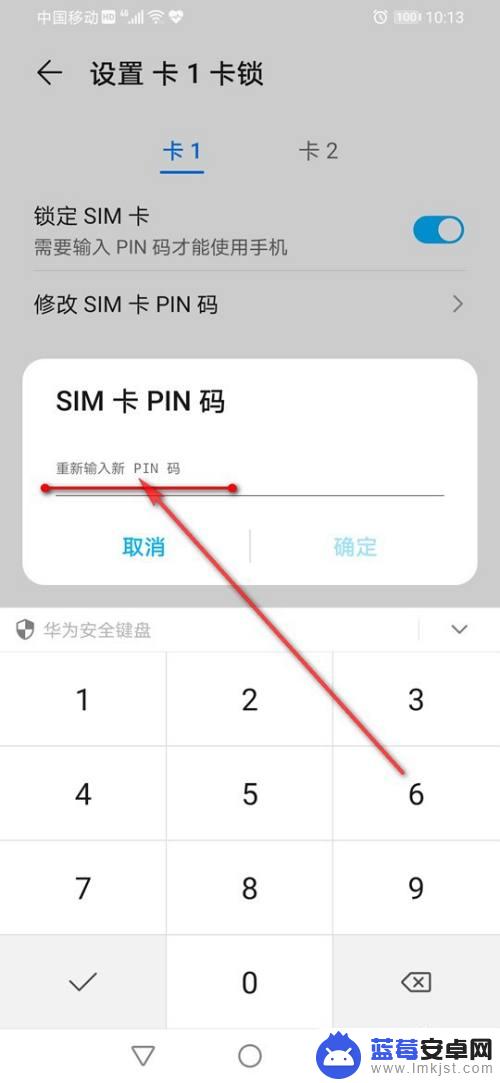
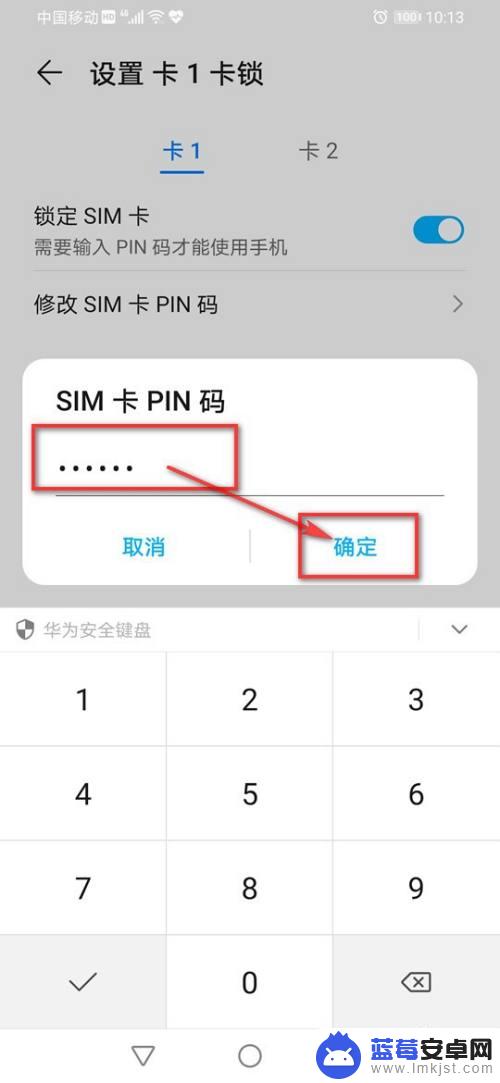
以上就是手机卡改密码的全部内容,如果你遇到相同问题,可以参考本文中介绍的步骤来进行修复,希望对大家有所帮助。












